如何创建Facebook故事

Facebook故事制作起来非常有趣。这里是您如何在Android设备和计算机上创建故事的方法。
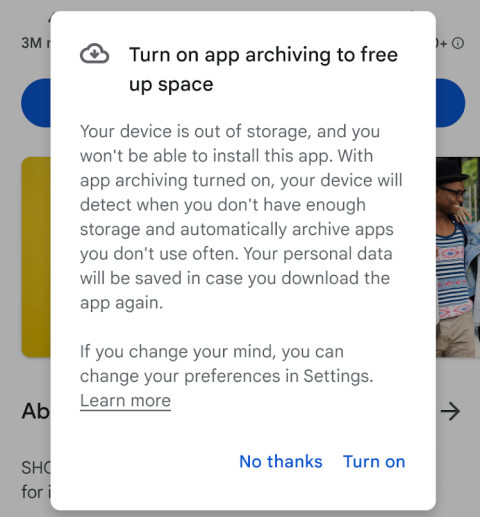
我們都有一些不經常使用但仍永久安裝在手機上的應用程序。因此,他們使用的存儲空間是一種浪費,但幸運的是,對於 Android 用戶來說,他們的手機會部分刪除該應用程序本身。谷歌的新功能稱為自動存檔,允許設備在存儲空間不足且要安裝應用程序時存檔未使用的應用程序。
如果您想知道打開應用程序存檔時會發生什麼以及自動存檔如何工作,那麼我們將在下面為您介紹。
Android 上的應用程序存檔是什麼?自動存檔如何工作?
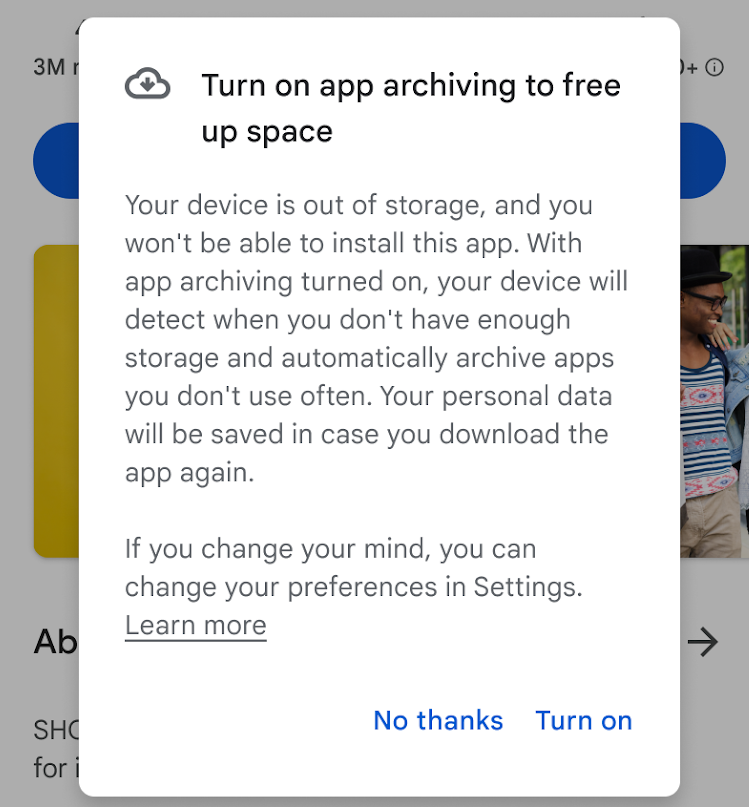
圖片來自:谷歌開發者博客
人們卸載未使用的應用程序的主要原因是為了釋放手機空間。借助應用程序歸檔功能,可從 Android 手機中刪除 60% 未使用的應用程序的已用空間,以節省手機存儲空間。
此功能從手機中部分刪除未使用的應用程序以節省空間,同時保持應用程序圖標和用戶個人應用程序數據完好無損。它將在設備上顯示一個雲圖標(請參閱下一節)以指示應用程序的存在。
當您嘗試安裝新應用程序但手機存儲空間不足時,如果該應用程序支持自動存檔功能,系統會提示您激活該功能(如果該功能可用)。顯然,應用程序的開發人員需要使用 App Bundle 來發布他們的應用程序。如果您通過點擊“打開”接受,則設備上任何未使用的應用程序都將被部分刪除以創建可用空間。
如果我在 Android 上打開應用程序存檔會發生什麼情況?
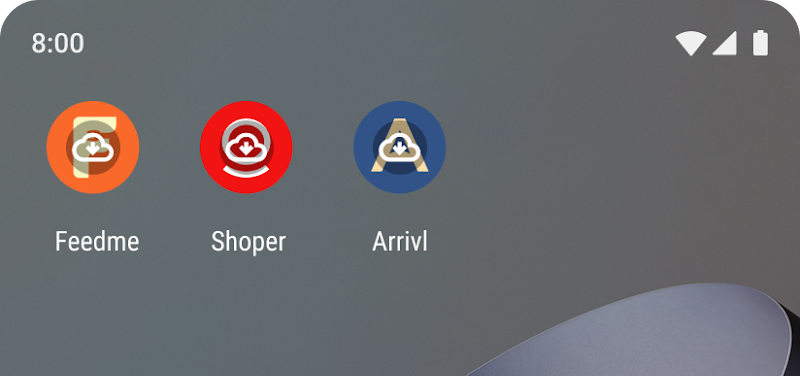
圖片來自:谷歌開發者博客
當您打開應用程序存檔時,Google Play 商店應用程序將自動存檔您設備上未使用的應用程序。系統只會刪除部分應用程序,保留您的個人數據和應用程序的一些重要部分。谷歌表示,這將釋放該應用程序佔用的大約 60% 的空間。如果你問我們的話,那就太好了。
當應用程序自動存檔時,它在您設備上的存在保持不變(某種程度上)。它的圖標將被保留,但上面會覆蓋一個雲圖標,表明當您打開它時該應用程序將重新下載。由於其數據從未被刪除,因此您不會丟失應用程序的設置和數據 - 基本上,就好像它在自動存檔下從未被觸及一樣。另外,如果您稍後改變主意,可以稍後在設置中禁用自動存檔功能。
我是否應該使用應用程序存檔?
當然,建議使用自動存檔功能,因為它專門針對您不經常使用的應用程序。由於該功能僅刪除部分應用程序,因此好處是巨大的。其一,您的應用程序數據將被保留,並且應用程序圖標仍然可見(帶有云圖標)。
因此,如果您決定使用該應用程序,它將自動重新下載,並且您可以訪問它,就像它尚未部分卸載一樣。從本質上講,如果您需要刪除應用程序以在設備上騰出空間,但又希望保持應用程序中的個人數據完好無損,則此功能是一個出色的解決方案。
常問問題
應用程序存檔是否會從我的設備中刪除應用程序?
不會,應用程序存檔功能不會從您的設備中刪除應用程序。如果啟用自動存檔功能,它將部分刪除未使用的應用程序,並在應用程序中完整保留您的個人數據。您只需點擊一下即可再次下載該應用程序。
我需要手動安裝存檔的應用程序嗎?
不會,一旦您自動存檔應用程序,它的圖標上就會出現雲覆蓋。如果您想使用它,只需點擊它,它就會自動重新下載。
除了應用程序存檔之外,還有哪些替代方案?
應用程序存檔的替代方法是您必須手動釋放空間。您可以通過卸載手機上不常用的應用程序來做到這一點。
這就是您需要了解的關於如果我在 Android 上打開應用程序存檔會發生什麼情況的所有信息。請隨意查看我們的其他文章,主題包括 存檔或刪除捲軸時會發生什麼以及如何執行此操作,或者 如何通過 MTP 從 Windows PC 檢查 Android 上的已用空間。
Facebook故事制作起来非常有趣。这里是您如何在Android设备和计算机上创建故事的方法。
学习如何通过本教程在Google Chrome和Mozilla Firefox中禁用烦人的自动播放视频。
解决三星 Galaxy Tab A 陷入黑屏且无法开机的问题。
立即阅读如何从亚马逊Fire和Fire HD平板电脑中删除音乐和视频,以释放空间、清理杂物或提升性能。
想要在您的Fire平板上添加或删除电子邮件账户?我们全面的指南将逐步向您展示如何操作,让您在最喜欢的设备上快速轻松地管理电子邮件账户。不要错过这个必读教程!
本教程展示了两种如何在您的安卓设备上永久防止应用在启动时运行的解决方案。
本教程展示了如何使用谷歌信息应用程序从安卓设备转发短信。
如何启用或禁用Android操作系统中的拼写检查功能。
想知道是否可以使用另一设备的充电器为您的手机或平板电脑充电?这篇信息性文章为您提供了一些答案。
当三星发布其新的旗舰平板电脑系列时,有许多令人兴奋的内容。Galaxy Tab S9 和 S9+ 提供了对 Tab S8 系列的预期升级,三星还推出了 Galaxy Tab S9 Ultra。







